Configurar asignaciones de entidades
Nota
El administrador de sincronización para FHIR ahora ha sido renombrado como kit de herramientas de integración de datos.
Los asignaciones de entidades son el nivel más alto en el proceso de asignación. Puede asignar un concepto de entidad a varios recursos FHIR. Las asignaciones de entidades ayudan a las Dataverse Healthcare APIs a mover datos entre registros de entidades de Dataverse y recursos FHIR, y ayudan a Dataverse a enviar los datos correctos a extremos de FHIR remotos.
El kit de herramientas de integración de datos ofrece una amplia colección de asignaciones predeterminadas creadas para cumplir con la especificación HL7 FHIR. Las asignaciones de entidades se implementan como registros de Dataverse y son altamente configurables para adaptarse a los diversos requisitos de su solución.
Para obtener más información sobre las asignaciones de entidades y ver ejemplos de uso, vaya a Descripción general de las asignaciones de entidades y Ejemplos de asignaciones de entidades.
Campos de asignación de entidades
Las asignaciones de entidades asignan el recurso FHIR a una entidad de Dataverse (tabla), pero cada asignación de entidad incluye opciones de configuración adicionales.
| Nombre de campo | Descripción |
|---|---|
| Deshabilitar | Marca que indica si la asignación de entidades está deshabilitada. Si el valor se establece en True, la Dataverse Healthcare APIs omite la asignación de entidad al procesar un mensaje para el tipo de recurso FHIR de Azure seleccionado. |
| Habilitar reescritura en FHIR | Cuando la reescritura está habilitada, este indicador indica si el valor del campo debe incluirse al publicar recursos FHIR en el sistema. |
| Recurso FHIR en Azure | Busque el tipo de recurso FHIR relacionado que se está asignando a la tabla de Dataverse. Por ejemplo, la tabla de Dataverse Cuenta está asignada al recurso FHIR Organización. |
| Mensajes admitidos | Cuando Activar reescritura en FHIR está establecido en True, este campo indica qué tipo de operaciones se admiten al publicar datos en el servicio FHIR. Los valores admitidos son Crear, Actualizar o ambos. |
| Expandir | Marca que indica si la asignación de entidades es para una tabla de expansión y no para un recurso FHIR de nivel raíz. Cada asignación de expansión tiene el mismo valor de recurso de Azure FHIR, pero solo se puede especificar una asignación de entidad de nivel raíz para cada recurso de Azure FHIR. |
Administrar registros de asignaciones de entidades
Puede realizar actualizaciones de nivel de registro en las asignaciones de entidad predeterminadas implementadas con Microsoft Cloud for Healthcare.
Deshabilitar una asignación de entidades
Si ya no necesita usar una asignación de entidad incluida con el kit de herramientas de integración de datos, desactívela. Por ejemplo, puede que no necesite los registros de solicitud de medicación sincronizados y guardados en el sistema de EMR.
Importante
No puede eliminar un mapa de entidad que sea parte del kit de herramientas de integración de datos, porque son conscientes de la solución. Para eliminarlo, tendría que eliminar toda la solución. Le recomendamos que deshabilite el mapa o lo archive.
En Configuración del mapa, seleccione Mapas de entidades.
Seleccione la entidad que desea deshabilitar.
Seleccione Sí como valor para Deshabilitar y luego seleccione Guardar.
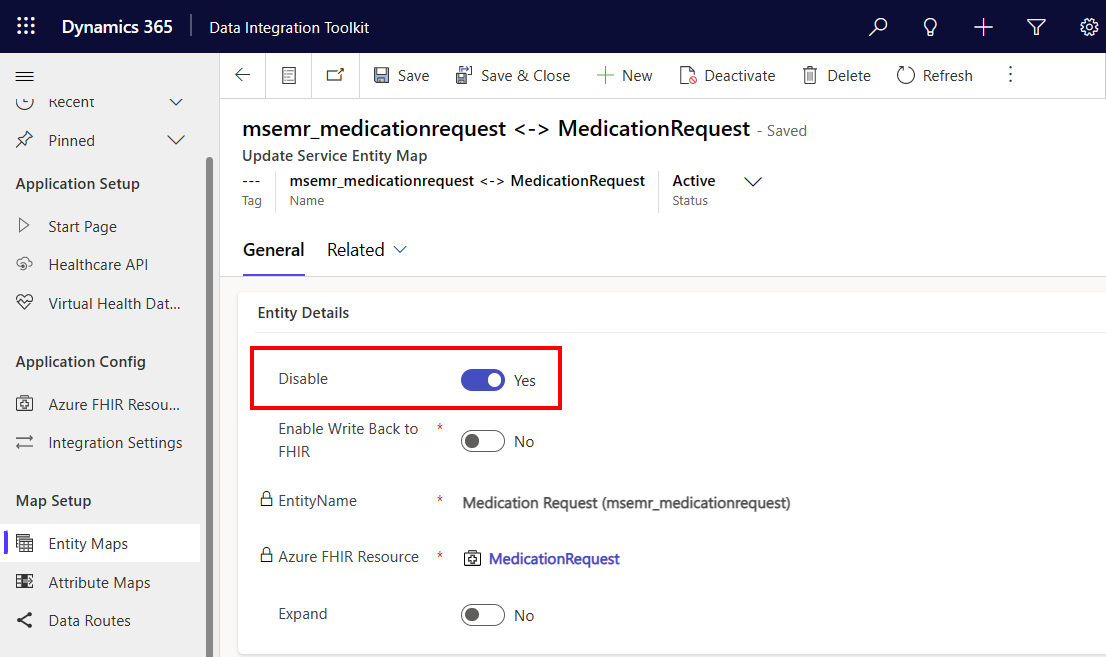
Crear una asignación de entidades
La creación de mapas de entidades hace que el kit de herramientas de integración de datos sea más extensible. Por ejemplo, si quiere crear un nuevo mapa de entidades para pacientes, empieced por designar la nueva entidad. En este ejemplo, el recurso Azure FHIR se llama Patient y la entidad de Dataverse se llama Contact.
En Configuración de mapa, seleccione Asignaciones de entidades y luego seleccione + Nuevo.
Para EntityName, seleccione Contacto.
Para Recurso FHIR en Azure, escriba o seleccione Paciente.
Seleccione No como el valor para Deshabilitar.
Para Habilitar la reescritura en FHIR, seleccione Sí.
Establecer el valor en Sí significa que los cambios en Dataverse escribirá de nuevo a FHIR. Si selecciona No, FHIR escribe toda esta información en Dataverse y ninguna de las actualizaciones volverá al sistema de FHIR.
Para Mensajes compatibles, seleccione las acciones válidas para que los datos regresen al sistema de FHIR. Puede seleccionar Crear o Actualizar o ambos.
- Si selecciona Crear, también se crea un registro en en FHIR cuando se crea en Dataverse.
- Si selecciona Actualizar, cada cambio de registro en Dataverse también se actualiza en FHIR.
Para este ejemplo que usa la entidad Contacto, seleccione solo Actualizar.
Nota
Para un recurso de paciente o un contacto, solo se admite Actualizar.
Seleccione Guardar.
El sistema captura los cambios en Azure FHIR cuando se actualiza la entidad de contacto.
Para obtener más información sobre cómo configurar la escritura diferida, vaya a Descripción general de la escritura diferida para las Dataverse Healthcare APIs.
Importante
Le recomendamos que no cree nuevos pacientes en Dataverse. Siempre agregue nuevos pacientes en su sistema FHIR, y deje que las Dataverse Healthcare APIs creen los correspondientes registros de Dataverse.
Los pacientes son el recurso central (entidad) en FHIR. Cualquier otro recurso en FHIR se relaciona con el recurso o entidad del paciente. Los sistemas FHIR asignan automáticamente una identificación única cuando agrega un nuevo paciente. Ese atributo de ID es de solo lectura. Si intenta crear un nuevo registro de paciente en Dataverse, Dataverse no se puede asignar un valor al atributo ID del paciente en FHIR. Por lo tanto, las Dataverse Healthcare APIs no pueden escribir los cambios de datos en su sistema FHIR.
Cuando agrega un nuevo paciente en su sistema EMR, el cambio de datos fluye al servidor Azure FHIR y luego a Dataverse. Luego puede agregar registros relacionados, como encuentros, citas y observaciones.
Consulte también
¿Qué es Microsoft Cloud for Healthcare?
Descripción general del kit de herramientas de integración de datos
Administrar datos FHIR con el kit de herramientas de integración de datos
Configurar asignaciones de entidades
Configurar asignaciones de atributos
Asignaciones del kit de herramientas de integración de datos: ejemplos y casos de uso
